Configure e implante o gateway Controle de Pipeline para gerenciar o fluxo de dados da sua entidade monitorada para o New Relic.
Considerações sobre o uso do gateway
Ao integrar e usar o componente de gateway, aqui estão algumas considerações importantes que você deve ter em mente:
gerenciamento de atributos e dados
- Suporte a atributos: alguns atributos podem não ser suportados pelo gateway. Para obter informações detalhadas, consulte Descarte de dados no gateway.
- Manipulação de dados/atributos: O gateway encaminha suas requests para descarte de dados ou atributos, rastreamento e rastreamento diretamente para o New Relic sem modificação.
Análise e integração de dados
- Análise de logs: O gateway não inclui a análise do Grok para logs. A análise Grok é um método usado para extrair dados estruturados de mensagens de log não estruturadas usando padrões predefinidos e expressões regulares.Você pode precisar de métodos alternativos para estruturar dados de log para consulta e visualização.
- Integração com o Prometheus: O gateway não oferece suporte à gravação remota do Prometheus para o Métrica, o que pode afetar sua integração com sistemas baseados no Prometheus.
Licenciamento e conformidade
- Gerenciamento de chave de licença: O gateway não acomoda múltiplas chaves de licença de fontes nativas do OpenTelemetry Protocol (OTLP), como agente coletor ou SDKs APM . Considere isso ao gerenciar suas licenças.
- Padrões de conformidade: O gateway não é compatível com FedRAMP, o que pode afetar seu uso se você precisar atender aos padrões de segurança federais.
Funcionalidade de consulta
funções de consulta: O gateway não suporta determinadas funções na cláusula WHERE para métrica consulta. As funções incluem:
%[type]%[count]%[sum]%[min]%[max]%[latest]
Exemplo de consulta:
FROM Metric SELECT *WHERE (%[type]='summary' AND %[count]=0) OR (%[type]='gauge' AND %[count]=1 AND %[latest]=0)Configurar gateway de Controle de Pipeline
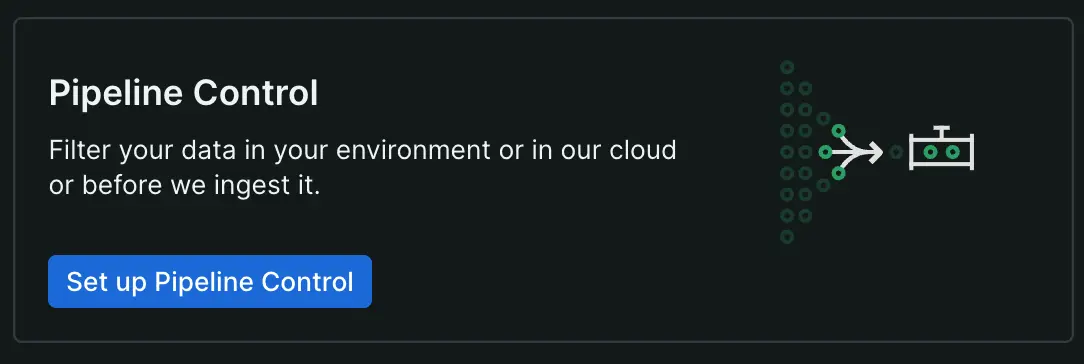
Para configurar o gateway Controle de Pipeline :
Na sua conta New Relic , em integração e agente, clique em Set up Pipeline Control ou pesquise por gateway e selecione Pipeline Control gateway.
Certifique-se de que a conta selecionada é aquela que você deseja usar para o Controle de Pipeline. Caso contrário, clique em Select an account, selecione a conta de sua escolha e clique em Continue.
Para inserir suas credenciais, forneça uma chave de licença existente ou crie uma nova chave e clique em Continue.
Selecione um cluster existente do Kubernetes usando o menu suspenso ou crie um novo.
Se você criar um novo cluster, insira o nome do cluster e o namespace. O namespace padrão é
newrelic.Baixe o arquivo de configuração,
values-newrelic-gateway.yamlpara um diretório.Execute o comando de instalação mostrado na tela:
bash$helm repo add newrelic https://helm-charts.newrelic.com && helm repo update && \>helm upgrade --install agent-control --version <VERSION_NUMBER> -n newrelic \>newrelic/agent-control --create-namespace --values /path/to/values-newrelic-gateway.yaml --develDica
Substitua
<VERSION_NUMBER>pelo número da versão real do gateway e/path/to/values-newrelic-gateway.yamlpelo diretório onde o arquivo de configuração está localizado.Clique em Continue.
Clique em Test connection e aguarde a conexão bem-sucedida.
Quando você cria seu primeiro cluster de gateway, ele configura uma configuração unificada em todos os clusters de gateway da sua organização.
Para ver detalhes da configuração do seu gateway, acesse New Relic Control e clique em Gateway.
Caso de uso: otimizar o fluxo de dados em várias regiões
Imagine que você é um cliente gerenciando uma configuração sofisticada de observabilidade com New Relic. Suas operações abrangem diversas regiões geográficas, cada uma com seus próprios desafios exclusivos de gerenciamento de dados. Especificamente, você opera o cluster do Kubernetes em duas regiões principais: Região A e Região B.
Objetivo: Otimizar o tratamento de dados e reduzir a transferência desnecessária de dados para maximizar a eficiência e minimizar os custos. Configuração atual: Você já tem um cluster de gateway (GC1) implantado. Seu cluster de produção de dados do Kubernetes na Região A está configurado para rotear todos os dados de telemetria por meio do GC1. Essa configuração permite que você filtre dados irrelevantes, garantindo que apenas sinais críticos sejam enviados ao backend do New Relic. Desafio com a Região B: Seu cluster do Kubernetes na Região B também precisa de processamento de dados. Você considerou utilizar o GC1 para os dados da Região B, mas isso introduz algumas ineficiências:
- Maior latência: os dados enviados da Região B para a Região A adicionam atraso, o que pode afetar os recursos de monitoramento em tempo real.
- Custos mais altos: a transferência de dados entre regiões pode incorrer em custos de saída adicionais, aumentando as despesas operacionais. Solução: implantar cluster de múltiplos gateways:
- implantar um novo cluster de gateway (GC2) na Região B.
- Configure seu cluster do Kubernetes na Região B para filtrar seus dados pelo GC2. Isso reduz a distância percorrida pelos dados, minimiza a latência e elimina as taxas de transferência entre regiões. Resultado:
- Desempenho aprimorado: implantar o GC2 localmente na Região B pode ajudar a reduzir atrasos na transmissão de dados, o que pode levar a um melhor tempo de reação para eventos críticos.
- Arquitetura escalável: adicionar GC2 fornece capacidade.
Essa estratégia de implantação de múltiplos clusters de gateway específicos para cada região ajuda a manter operações otimizadas e garante que seu monitoramento de dados permaneça eficaz e econômico.
Adicionar mais cluster
Para adicionar um novo cluster à configuração do seu gateway,
- Abra o New Relic Control e selecione Gateway.
- Na tabela de cluster, clique em Add a cluster.
- Siga as instruções na configuração do gateway.
- Volte para a página de resumo do gateway. Você deverá ver seu cluster recém-adicionado.
Depois de criar seu cluster de gateway, adicione e implante regras de pipeline no cluster. Consulte Criar regras de pipeline.